FunnelFLARE est un logiciel d'automatisation du processus de vente qui élimine les tâches répétitives et aide les commerciaux à être plus efficaces. Ce loficiel permet de réduire des tâches typiques, comme la rentrée d'appels, l'envoi d'e-mails, ou l'organisation de rendez-vous, afin que les commerciaux dédient leur temps à faire des choses qui sont réellement importantes.
⚠️ Cette intégration n'est disponible que dans l'édition Sales Essentials.
L'intégration entre noCRM et FunnelFLARE donne accès à :
Lancement d'Appels
Automatisation de fin d'Appels
Synchronisation de contacts planifiée
Organisation de rendez-vous
Automatisation d'e-mails
⚠️
Si vous n'avez pas encore de compte noCRM.io, [démarrez votre test gratuit aujourd'hui](/fr).
Si vous n'avez pas de compte FunnelFLARE, [créez votre compte gratuit ici](https://funnelflare.io/#startnow?utm_source=nocrm&utm_medium=referral+partners).
A propos de l'intégration
Comme noCRM.io force l'assignation d'une opportunité à une personne précise, il faudra qu'au moins un commercial de noCRM.io ait un compte FonneFLARE.
Bien démarrer
Installer et afficher l'extension Chrome Lead Insights
Configurer l'intégration noCRM.io et FunnelFLARE
Importer et mettre à jour les Opportunités
Configurer le workflow
Utiliser l'appel en un clic
Lead Insights de FunnelFLARE pour noCRM
Pour tirer le meilleur parti de l'intégration, votre première étape doit être d'installer FunnelFLARE extension Chrome Lead Insights. Cela ajoute le suivi des appels sortants et des Sales Insights dans noCRM.
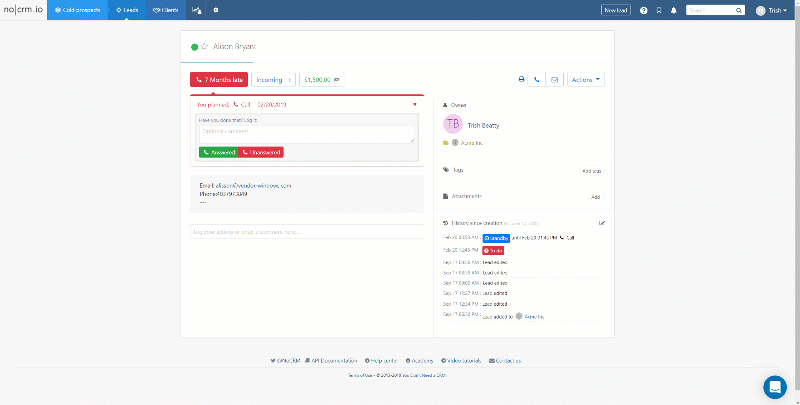
Une fois que l'extension Chrome Lead Insights a été installée et que la connexion a été établie, vous serez en mesure de voir l'historique complet de tout ce que votre opportunité fait, d'utiliser le numéroteur pour les appeler, d'envoyer un SMS personnalisé et de les ajouter à une campagne drip de votre choix.
FunnelFLARE suit vos interactions avec vos opportunités et vous permet de les visualiser depuis noCRM. Ouvrez une opportunité et cliquez sur l'icône en forme de cercle à côté du titre de votre opportunité et affichez les 'perspectives d'opportunité' de FunnelFLARE.
Configuration de l'intégration noCRM et FunnelFLARE
Dans noCRM.io
Étape 1:
Connectez-vous à votre compte noCRM et accédez à la section Panneau d'administration > Intégrations > Outils Intégrés > Webhooks et API
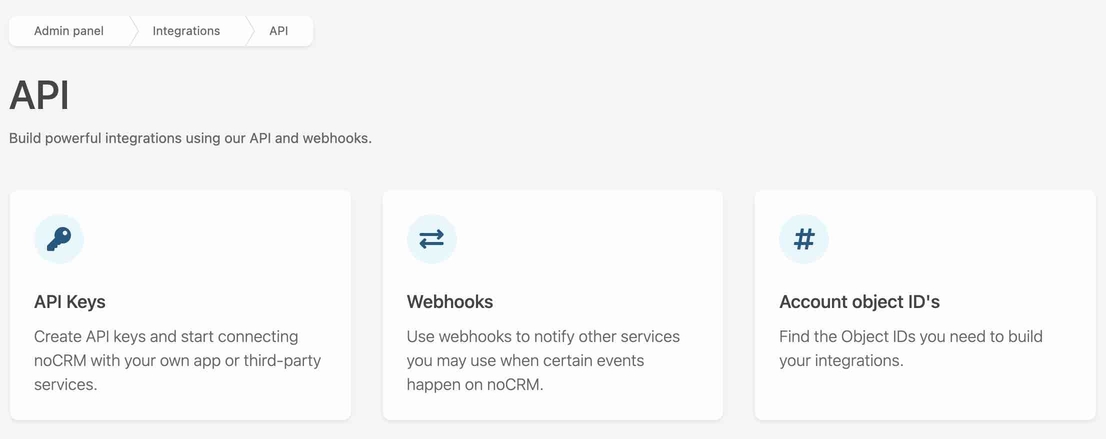
Étape 2:
Créez une clé API et nommez-la.

Étape 3:
Copiez la clé API.
Dans FunnelFLARE
Étape 1:
Connectez-vous à votre compte FunnelFLARE. Dirigez-vous vers Administration-> Paramètres du compte-> Intégrations-> Applications tierces et cliquez sur 'Ajouter une application'.
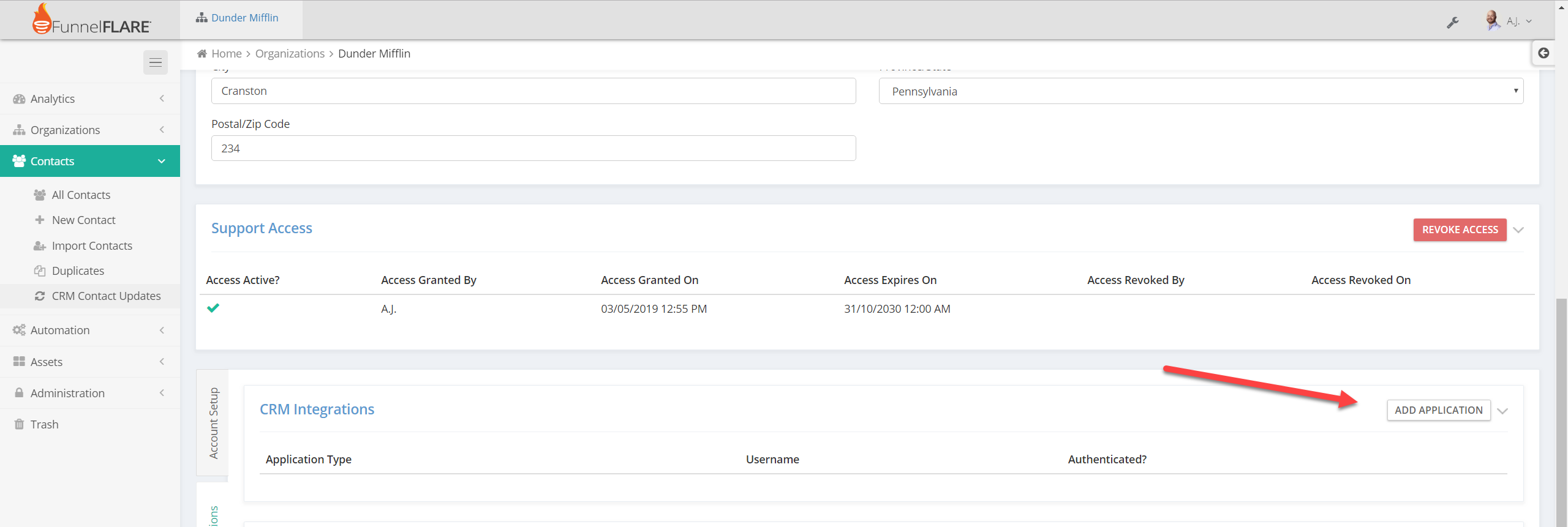
Étape 2:
Choisissez noCRM.io.
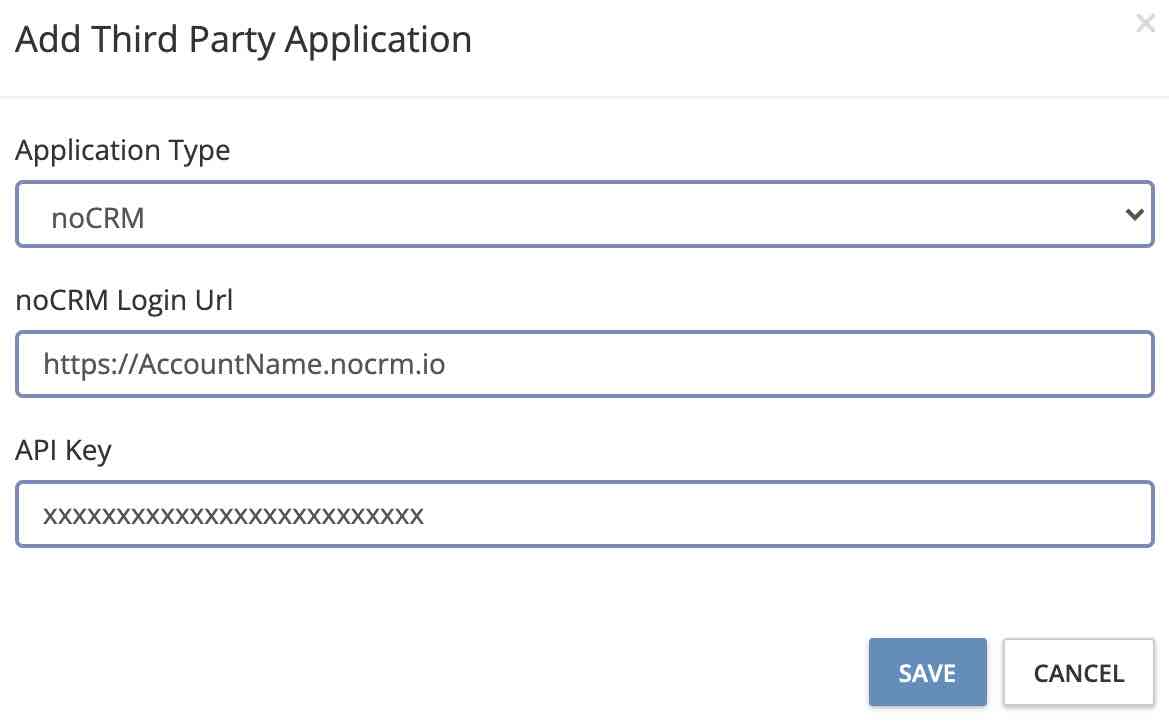
Étape 3:
Chaque fois qu'un contact est créé dans noCRM à partir de FunnelFLARE, les champs standards et personnalisés dans FunnelFLARE peuvent être mappés aux champs standard / personnalisés dans noCRM. Vous devez configurer ce mappage pour FunnelFLARE pour déterminer les champs à mettre à jour dans noCRM.
Dans les paramètres du compte (Administration-> Paramètres du compte), faites défiler jusqu'à l'onglet Intégrations. Il devrait y avoir un bouton appelé "noCRM.io Field Mapping".
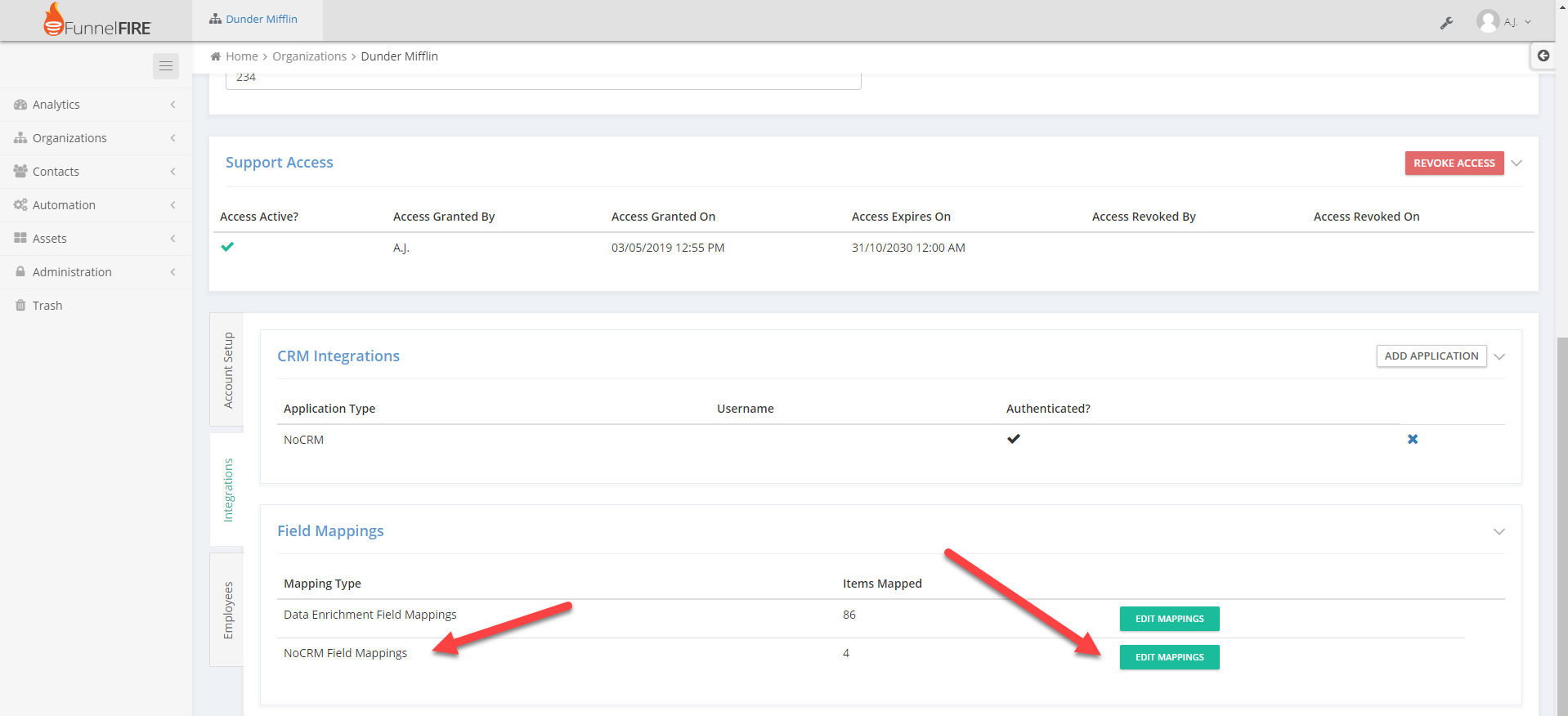
Vous pouvez faire correspondre les champs FunnelFLARE aux champs noCRM comme indiqué ci-dessous:
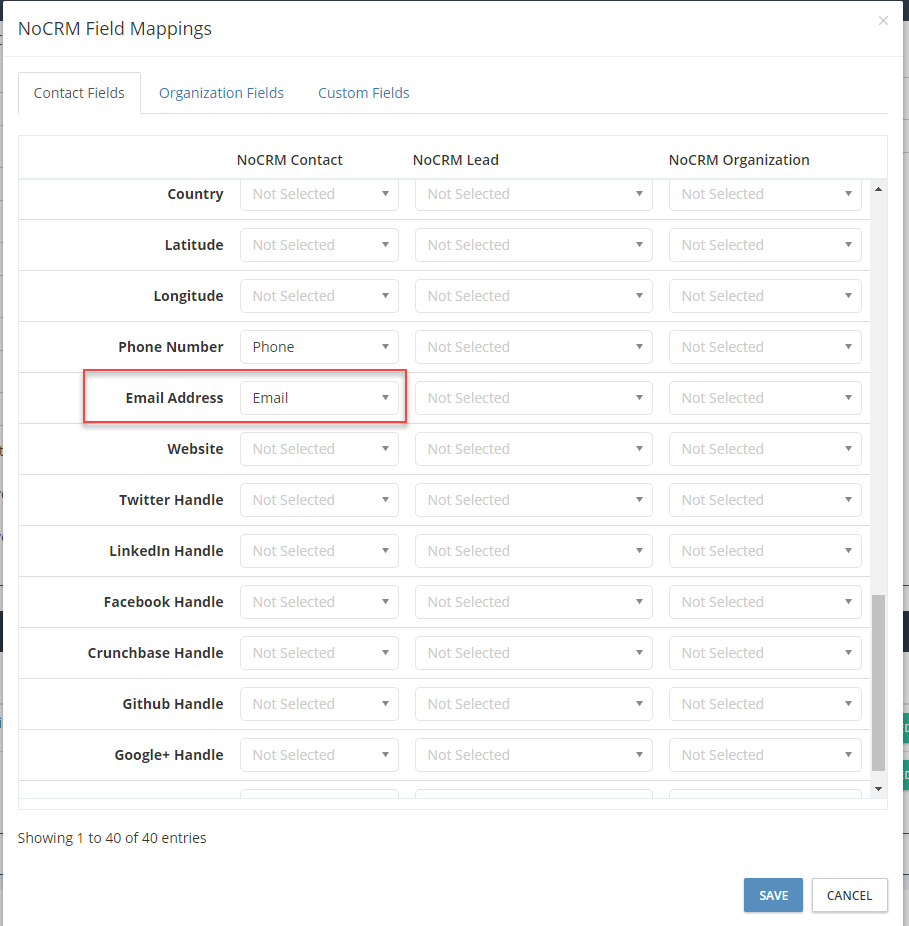
Import et mise à jour d'opportunités: facultatifs mais fortement recommandés:
Dans FunnelFLARE
Les données circulant vers noCRM à partir de FunnelFLARE se produisent lorsqu'une opportunité fait quelque chose que FunnelFLARE. Par exemple, un prospect remplit un formulaire, cela pourrait créer une nouvelle opportunité dans noCRM.
Remarque: Les données qui vont de noCRM vers FunnelFLARE sont gérées automatiquement à l'aide du planificateur d'importation (Contacts-> Mises à jour des contacts CRM).
Le système de mise à jour des contacts CRM établit la connexion entre noCRM et FunnelFLARE. Ce n'est pas un planificateur. Il y a une mise à jour en temps réel de noCRM vers FunnelFLARE chaque fois qu'un contact est mis à jour dans noCRM.
Importation de contacts depuis noCRM.io -> FunnelFLARE
Une fois noCRM connecté à votre compte, vous pouvez facilement commencer à importer des contacts. Dans FunnelFLARE, rendez-vous dans Contacts-> Importer des contacts. Vous devriez voir une option pour extraire les contacts de noCRM :
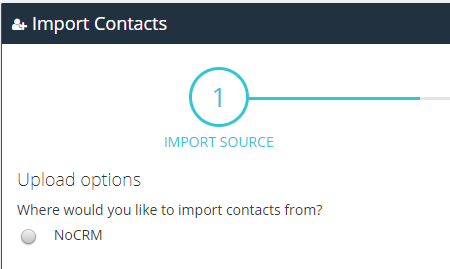
Vous avez le contrôle total sur ce qu'il faut faire si des opportunités existent déjà, sur quels champs mapper quel élément, etc.
Mettre à jour automatiquement les contacts dans FunnelFLARE à partir de noCRM.io
Pour transférer automatiquement les modifications de noCRM vers FunnelFLARE, utilisez le planificateur d'importation de contacts (Contacts-> Mises à jour des contacts CRM). noCRM mettra à jour FunnelFLARE chaque fois qu'un contenu d'opportunité est modifié. Le système de filtrage du planificateur d'importation vous donne un contrôle total sur ce qui est importé et les opportunités qui sont automatiquement mises à jour dans FunnelFLARE.
Remarque : FunnelFLARE ne supprimera jamais les données suite à une importation. La plupart des champs seront mis à jour à la suite d'une importation, à l'exception des numéros de téléphone et des adresses e-mail. Un prospect pouvant avoir plusieurs adresses e-mail, une importation ajoutera des adresses e-mail et des numéros de téléphone à la liste existante.

Référence du workflow FunnelFLARE
FunnelFLARE permet la création de workflows pour ramener des opportunités à travers un processus défini de décisions et d'actions.
C'est ici que vous pouvez configurer des déclencheurs automatiques d'e-mails et des mises à jour de contacts. Pour plus d'information, voici un guide complet.
Appel en 1 clic
Étant donné que FunnelFLARE est une plate-forme de suivi des appels, vous pouvez effectuer le suivi des appels sortants à partir de noCRM.
Utilisation de l'extension Chrome
Installer l'extension Chrome
Dans FunnelFLARE
Achetez au moins un numéro de suivi des appels. (Actifs-> Numéros de suivi des appels).
Dans noCRM.io:
Vous n'avez rien à faire ! Tout est prêt.
Pour une assistance supplémentaire sur l'intégration et la configuration, veuillez contacter l'équipe de support de FunnelFLARE.